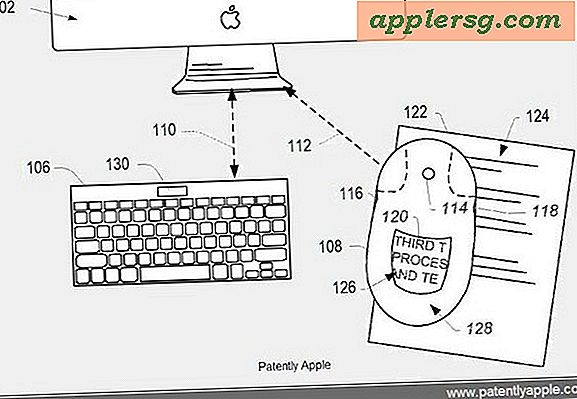Brug Mulighed som Meta Key i Mac OS X Terminal

Ved at dreje Option til Meta-tasten, vil du kunne bruge velkendte metakommandoer til at hoppe rundt og navigere tekst på steder som Emacs eller bash shell uden at dreje fingrene rundt for at kaste på Esc. Dette vil ikke være anvendeligt eller nyttigt for alle, men det er en af disse skal bruge tricks til hyppige terminalbrugere eller for alle, der kommer til Mac OS X-platformen fra en baggrund i unix.
Sådan bruges option / ALT som Meta Key i Mac OS X Terminal
Sådan kan du bruge optionstasten som en metatast i Mac OS X Terminal-appen:
- Åbn Terminal og træk den primære Terminal menu ned for at vælge "Preferences"
- Under sektionen "Indstillinger" finder du din standard Terminal og klikker på fanen "Tastatur"
- Tjek den lille boks til "Brug valg som metatast" nederst i vinduet

Ændringer træder i kraft straks for alle terminalvinduer ved hjælp af det. Du kan teste det ud ved at bruge kommandoer som Option + B til at springe frem et ord, og Option + F for at flytte tilbage med et ord, Option + M for at vende tilbage til starten af en linje osv. Meta genvejene adskiller sig fra de standard tekstnavigationsgenveje, der er bundet til kontroltasten, og som fungerer stort set overalt i Terminal og ofte på tværs af GUI-baserede apps i OS X.
Hvis du ikke vidste, er meta'en som standard aktiveret i OS X Terminal, men den er tildelt Escape-tasten, som ikke er særlig nyttig for os, der er vant til kontrollen, alt-alternativet og kommandotasterne bruges til tastaturgenveje.
iTerm-brugere kan også gøre denne ændring i Profiler-sektionen i Indstillinger.